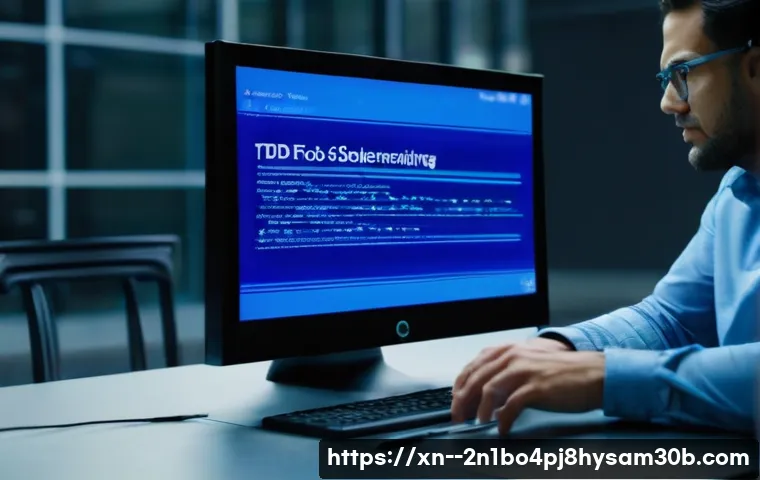아니, 컴퓨터 쓰다가 갑자기 화면이 멈추면서 파란 화면이 뜰 때의 그 절망감이란… 다들 한 번쯤 겪어보셨을 거예요. 특히 열심히 작업 중이거나, 몰입해서 게임하고 있을 때 ‘삐빅!’ 소리와 함께 등장하는 무시무시한 블루스크린! 저도 중요한 마감 직전에 ‘VIDEO_TDR_FAILURE’라는 반갑지 않은 손님을 만나 식은땀을 흘렸던 경험이 생생하답니다.

정말이지 컴퓨터가 갑자기 먹통이 되면 답답함을 넘어 속에서 천불이 나잖아요. 요즘처럼 고사양 게임이나 영상 편집, 심지어 AI 그림 작업까지 컴퓨터의 그래픽 성능이 한계까지 요구되는 시대에는 이런 그래픽 관련 오류가 더욱 자주 발생하곤 합니다. 단순히 드라이버 문제라고 생각하기 쉽지만, 사실 이 VIDEO_TDR_FAILURE 오류는 생각보다 복합적인 원인을 가지고 있어서 정확한 진단과 해결이 중요해요.
겉으로는 멀쩡해 보이던 내 컴퓨터 속에서 대체 무슨 일이 벌어지고 있는지, 그리고 어떻게 이 골치 아픈 문제를 깔끔하게 해결할 수 있는지 궁금하시죠? 여러분의 소중한 데이터를 지키고 쾌적한 PC 환경을 되찾을 수 있는 알짜배기 꿀팁들을 지금부터 확실히 알려드릴게요!
갑자기 찾아오는 절망, VIDEO_TDR_FAILURE는 대체 뭘까?
컴퓨터를 사용하다 보면 우리를 멘붕에 빠뜨리는 여러 오류가 있지만, 그중에서도 파란 화면과 함께 ‘VIDEO_TDR_FAILURE’ 메시지가 뜰 때의 그 허탈감은 정말 말로 다 할 수 없죠. 저도 얼마 전 한창 블로그 글을 쓰다가 이 오류를 만나서 ‘아, 또 시작이구나!’ 싶었던 적이 있어요.
특히 중요한 작업 중일 때 이러면 손에 땀이 나고 심장이 철렁 내려앉는 기분, 다들 공감하실 거예요. 이 오류는 말 그대로 ‘비디오 드라이버가 응답 시간을 초과해서 시스템이 복구에 실패했다’는 뜻인데요. 보통 그래픽카드 관련 문제일 때 자주 나타난답니다.
단순히 그래픽 드라이버만 재설치하면 되는 경우도 있지만, 때로는 더 복잡한 원인이 숨어있을 수도 있어서 제대로 된 진단과 해결이 정말 중요해요. 내 컴퓨터가 갑자기 버벅이거나 멈춘다면 이 오류를 의심해봐야 할 때가 온 거죠.
TDR, 그게 뭔데?
우리가 흔히 ‘블루스크린’이라고 부르는 오류 중 하나가 바로 이 VIDEO_TDR_FAILURE예요. TDR은 ‘Timeout Detection and Recovery’의 약자인데, 윈도우 운영체제에 내장된 기능으로, 그래픽카드가 일정 시간(기본 2 초) 동안 응답이 없으면 시스템이 강제로 드라이버를 재시작해서 화면을 복구하려고 시도하는 거예요.
그런데 이 재시작 시도마저 실패하면 우리 눈앞에 그 무시무시한 파란 화면이 뜨는 거죠. 처음엔 나만 이런가 싶어 당황했지만, 알고 보니 많은 분들이 겪는 흔한 문제더라고요. 마치 내 차가 갑자기 시동이 꺼진 것처럼, 컴퓨터도 이런 예상치 못한 멈춤으로 우리를 시험에 들게 하는 거죠.
왜 하필 나에게 이런 일이? 흔한 원인들
VIDEO_TDR_FAILURE 오류는 딱 한 가지 원인 때문이 아니라는 게 문제예요. 제가 겪어본 바로는 그래픽카드 드라이버가 오래되거나 손상된 경우, 아니면 게임이나 고사양 작업을 할 때 그래픽카드가 너무 뜨거워져서, 또는 파워 서플라이가 그래픽카드에 충분한 전력을 공급해주지 못할 때 나타나곤 합니다.
심지어 윈도우 업데이트 후에 갑자기 멀쩡하던 컴퓨터가 이런 증상을 보일 때도 있어요. 저도 처음엔 드라이버 문제인 줄 알고 계속 드라이버만 만졌는데, 나중에 알고 보니 전원 문제였던 적도 있었답니다. 이렇게 다양한 원인 때문에 정확한 진단이 더더욱 중요해지는 거죠.
가장 흔한 범인, 그래픽 드라이버부터 점검하기
VIDEO_TDR_FAILURE 오류의 8 할은 그래픽 드라이버 문제라고 해도 과언이 아니에요. 컴퓨터가 파란 화면을 띄울 때 가장 먼저 확인해야 할 부분이 바로 그래픽 드라이버죠. 저도 수많은 컴퓨터 문제들을 해결해봤지만, 대부분 여기서 해결의 실마리를 찾았답니다.
간혹 업데이트가 꼬이거나, 드라이버 파일이 손상돼서 이런 일이 발생하곤 하는데, 이때는 차분하게 드라이버를 재설치하거나 업데이트하는 과정이 필요해요. 내가 아무리 컴퓨터를 조심스럽게 사용해도 소프트웨어는 시간이 지나면서 꼬이기 마련이거든요.
최신 드라이버로 깔끔하게 업데이트
가장 기본적이면서도 효과적인 해결책은 바로 그래픽 드라이버를 최신 버전으로 업데이트하는 거예요. 제조사들은 버그를 수정하고 성능을 최적화하기 위해 끊임없이 드라이버를 업데이트하니까요. 저는 보통 엔비디아(NVIDIA)나 AMD 공식 웹사이트에 접속해서 내 그래픽카드 모델에 맞는 최신 드라이버를 직접 다운로드받아서 설치하는 편이에요.
GeForce Experience 나 AMD Radeon Software 같은 유틸리티를 사용하면 더 쉽게 업데이트할 수 있으니 참고하시고요. 만약 이미 최신 버전인데도 문제가 생긴다면, 드라이버를 완전히 제거한 후 다시 설치하는 ‘클린 설치’를 시도해보는 것도 좋은 방법이랍니다.
제가 직접 해보니, 꼬인 드라이버는 이렇게 완전히 밀어버리고 새로 시작하는 게 속 편하더라고요.
혹시 모를 궁합 문제? 드라이버 롤백 또는 비활성화
가끔 최신 드라이버가 오히려 문제를 일으키는 경우도 있어요. 저도 한 번은 최신 드라이버로 업데이트했더니 갑자기 게임 중에 블루스크린이 뜨는 바람에 정말 식겁한 적이 있었죠. 이럴 때는 이전 버전의 드라이버로 롤백하거나, 아예 그래픽 드라이버를 비활성화해보는 것도 하나의 해결책이 될 수 있어요.
장치 관리자에서 ‘디스플레이 어댑터’ 항목을 찾아 문제가 되는 그래픽카드를 마우스 오른쪽 버튼으로 클릭하면, ‘드라이버 롤백’ 또는 ‘디바이스 사용 안 함’ 옵션을 찾을 수 있답니다. 물론 외장 그래픽카드를 비활성화하면 내장 그래픽으로 작동해서 성능이 떨어지겠지만, 일단 문제가 해결되는지 확인하는 용도로는 유용해요.
이 방법은 주로 임시방편으로 사용하고, 궁극적으로는 안정적인 드라이버 버전을 찾아 설치하는 것이 중요하겠죠.
컴퓨터 속 숨겨진 열기, 과열이 문제일 수도!
컴퓨터가 너무 뜨거워지면 성능 저하는 물론이고, VIDEO_TDR_FAILURE 같은 치명적인 오류까지 발생할 수 있다는 사실, 알고 계셨나요? 저도 예전에 컴퓨터 팬 소리가 유난히 커지면서 버벅거리길래 ‘왜 이러지?’ 싶었는데, 나중에 확인해보니 그래픽카드 온도가 너무 높아서 시스템이 다운되던 거더라고요.
요즘처럼 고사양 게임이나 AI 작업처럼 그래픽카드를 한계까지 사용하는 경우가 많아지면서, 과열 문제는 더욱 흔한 원인이 되고 있어요. 뜨거운 여름날, 내 컴퓨터가 땀 흘리며 힘들어하고 있지는 않은지 꼭 확인해봐야 합니다.
쿨링 시스템 점검 및 청소는 필수!
그래픽카드 과열의 가장 큰 주범 중 하나는 바로 먼지예요. 컴퓨터 내부에 먼지가 쌓이면 공기 흐름을 방해하고, 쿨링팬의 효율을 떨어뜨려서 온도가 급격히 올라가게 됩니다. 저도 주기적으로 에어 스프레이나 작은 청소기로 컴퓨터 내부의 먼지를 제거해주는데, 그때마다 ‘이렇게 많은 먼지 속에서 컴퓨터가 버텼구나!’ 하고 놀라곤 해요.
특히 그래픽카드 방열판과 쿨링팬 쪽에 먼지가 많이 끼어있을 테니 꼼꼼하게 청소해주는 게 중요합니다. 케이스 내부의 공기 순환이 제대로 되는지도 확인해보세요. 팬 방향이 잘못되어 있거나, 케이스 자체가 통풍에 불리한 구조라면 컴퓨터가 제아무리 발버둥 쳐도 열을 식히기 어렵겠죠.
써멀 구리스 재도포와 언더볼팅의 현명한 활용
먼지 청소만으로도 부족하다면, 그래픽카드 코어와 방열판 사이에 발라져 있는 써멀 구리스(Thermal Grease)를 재도포하는 방법을 고려해볼 수 있어요. 오래된 써멀 구리스는 굳거나 제 기능을 상실해서 열전달 효율이 떨어지거든요. 이 작업은 조금 난이도가 있지만, 직접 해보면 생각보다 큰 효과를 볼 수 있답니다.
또한, 그래픽카드의 전압을 낮춰서 발열을 줄이는 ‘언더볼팅(Undervolting)’도 좋은 방법이에요. 저도 언더볼팅을 통해 그래픽카드 온도를 꽤 많이 낮춰서 안정적인 환경을 만들 수 있었어요. 전압을 낮추면 성능이 아주 약간 저하될 수 있지만, 발열과 전력 소비를 줄여서 장기적으로 컴퓨터 수명에도 도움이 된답니다.
다만, 너무 과도한 언더볼팅은 오히려 시스템 불안정을 초래할 수 있으니, 안정화 테스트를 충분히 거치면서 조심스럽게 진행하는 것이 중요해요.
전력 공급이 불안정하다면? 파워 서플라이와 전원 설정 확인
컴퓨터의 심장이라고 할 수 있는 파워 서플라이(PSU)가 제대로 작동하지 않으면 VIDEO_TDR_FAILURE 오류의 직접적인 원인이 될 수 있어요. 특히 고사양 그래픽카드는 많은 전력을 필요로 하는데, 파워 서플라이 용량이 부족하거나 노후화되어 불안정하게 전력을 공급하면 시스템이 버벅거리다 결국 뻗어버리게 되죠.
저도 한 번은 파워 서플라이 때문에 컴퓨터가 자꾸 재부팅되길래 엄청 고생했던 경험이 있답니다. 단순히 화면이 멈추는 것을 넘어, 아예 전원이 들어오지 않는 심각한 상황까지 갈 수 있으니 이 부분도 놓치지 않고 점검해야 해요.
파워 서플라이 용량 및 상태 점검
내 그래픽카드에 비해 파워 서플라이의 정격 출력이 부족한 건 아닌지 확인해보세요. 최신 고성능 그래픽카드는 꽤 높은 전력을 요구하기 때문에, 구형 파워 서플라이를 계속 사용하고 있다면 문제가 생길 수 있습니다. 그래픽카드 제조사 웹사이트에서 권장 파워 서플라이 용량을 확인하는 것이 가장 정확해요.
또한, 파워 서플라이 자체의 불량이나 노후화로 인해 전압이 불안정해질 수도 있으니, 만약 컴퓨터가 이유 없이 재부팅되거나 전원이 꺼지는 증상이 반복된다면 파워 서플라이 교체를 고려해봐야 합니다. 저도 파워를 교체하고 나서야 그동안 겪었던 알 수 없는 문제들이 한방에 해결되는 경험을 해봤어요.
정말 컴퓨터는 파워가 중요하구나 싶었죠.
윈도우 전원 관리 옵션 세심하게 조절하기
윈도우의 전원 관리 설정도 간과할 수 없는 부분이에요. 특히 ‘PCI Express’의 ‘링크 상태 전원 관리’ 기능이 활성화되어 있으면, 그래픽카드에 전력 공급이 일시적으로 중단되면서 VIDEO_TDR_FAILURE 오류가 발생할 수 있답니다. 이 설정은 절전을 위해 만들어진 기능이지만, 그래픽카드에 따라서는 오히려 독이 될 수 있어요.
저는 이런 불상사를 막기 위해 이 기능을 ‘해제’해두는 것을 추천합니다. 제어판 > 전원 옵션 > 고급 전원 관리 옵션 변경으로 들어가서 PCI Express 항목의 ‘링크 상태 전원 관리’를 ‘해제’로 바꿔주면 됩니다. 이렇게 작은 설정 하나가 큰 문제를 막아줄 수 있다는 걸 직접 경험해보니, 역시 컴퓨터는 아는 만큼 보이고, 아는 만큼 편해진다는 걸 다시 한번 깨달았어요.
의외의 복병, DirectX와 하드웨어 가속 문제
VIDEO_TDR_FAILURE 오류는 주로 그래픽 드라이버나 하드웨어 문제로 발생하는 경우가 많지만, 때로는 소프트웨어적인 요인, 그중에서도 DirectX나 하드웨어 가속 설정 때문에 발생하기도 해요. 저도 한 번은 최신 게임을 설치했는데 자꾸 블루스크린이 뜨길래 드라이버 문제인가 싶어 이것저것 만지다가 DirectX 오류인 걸 발견하고 깜짝 놀랐던 적이 있답니다.
이런 부분들은 의외로 놓치기 쉬워서, 앞선 방법으로도 해결되지 않는다면 꼭 점검해봐야 할 숨겨진 범인들이죠.
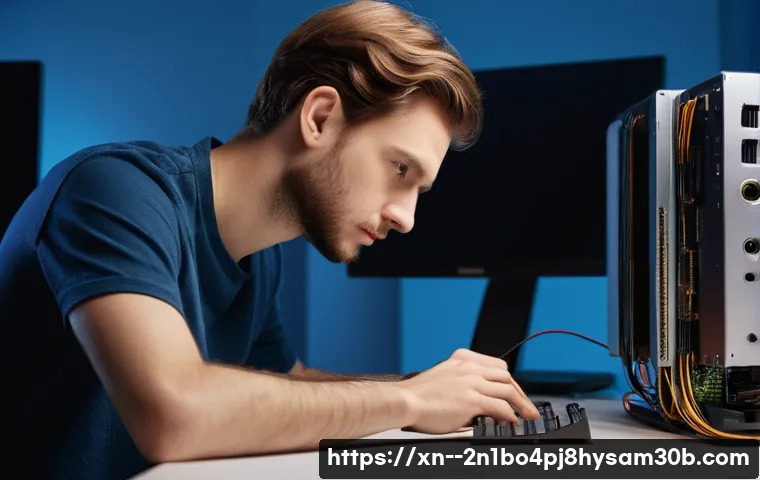
DirectX 버전 충돌 및 재설치
DirectX는 윈도우에서 멀티미디어, 특히 게임 그래픽 처리를 담당하는 핵심 기술이에요. 만약 DirectX 파일이 손상되었거나, 설치된 게임이나 프로그램과 버전이 맞지 않으면 그래픽카드 오류를 유발할 수 있습니다. 특히 윈도우 업데이트 후에 DirectX 관련 문제가 생기는 경우도 종종 있어요.
이럴 때는 DirectX 진단 도구(dxdiag)를 실행해서 현재 버전을 확인하고, 최신 버전으로 업데이트하거나 아예 재설치하는 것이 해결책이 될 수 있습니다. 마이크로소프트 공식 웹사이트에서 DirectX 웹 설치 관리자를 다운로드받아 설치하면 필요한 파일을 자동으로 업데이트해준답니다.
저는 이 방법으로 게임 오류를 해결하고 나서 얼마나 뿌듯했는지 몰라요.
브라우저 및 프로그램의 하드웨어 가속 비활성화
또 다른 의외의 원인으로 ‘하드웨어 가속’이 있습니다. 웹 브라우저나 일부 프로그램은 그래픽카드 자원을 활용해서 성능을 높이는 ‘하드웨어 가속’ 기능을 사용하는데요. 이 기능이 특정 그래픽카드나 드라이버와 충돌하면 오히려 VIDEO_TDR_FAILURE 오류를 유발할 수 있어요.
특히 크롬 같은 웹 브라우저에서 유튜브 영상을 보거나 복잡한 웹 페이지를 열 때 블루스크린이 뜬다면 하드웨어 가속을 의심해봐야 합니다. 저도 크롬에서 영상 편집 프로그램을 사용하다가 화면이 멈추는 문제를 겪었는데, 하드웨어 가속을 끄고 나니 거짓말처럼 해결되었던 경험이 있어요.
크롬 설정에서 ‘시스템’ 항목으로 들어가 ‘가능한 경우 하드웨어 가속 사용’ 옵션을 비활성화해보세요. 프로그램별로 설정하는 방법이 다르니, 문제가 되는 프로그램을 확인하고 해당 설정에서 하드웨어 가속을 끄거나 관련된 옵션을 조절해보는 것이 좋습니다.
이것저것 다 해봐도 안 된다면? 시스템 깊숙이 들여다보기
앞서 언급한 기본적인 해결책들을 모두 시도해봤는데도 여전히 VIDEO_TDR_FAILURE 오류가 해결되지 않는다면, 이제는 시스템 깊숙이 들어가서 숨겨진 문제들을 찾아내야 할 때입니다. 제가 경험해본 바로는 이런 복합적인 문제들은 단순히 보이는 증상만으로는 해결하기 어렵고, 윈도우의 핵심 설정이나 파일들을 건드려줘야 하는 경우가 많았어요.
레지스트리 값을 조정하거나 시스템 파일을 복구하는 방법 등이 여기에 해당하죠. 다소 복잡하게 느껴질 수 있지만, 내 소중한 컴퓨터를 살리기 위해서라면 이 정도 노력은 투자할 가치가 충분하답니다.
레지스트리 편집으로 TDR 지연 시간 늘리기
TDR(Timeout Detection and Recovery) 기능은 그래픽카드가 2 초 안에 응답하지 않으면 드라이버를 재시작하려고 한다고 말씀드렸죠? 그런데 이 2 초라는 시간이 너무 짧아서, 실제로는 문제가 없는데도 그래픽카드가 잠깐 바빠서 응답하지 못했을 뿐인데 시스템이 오류로 판단해버리는 경우가 있어요.
이럴 때 레지스트리 편집기를 통해 TDR 지연 시간을 늘려주는 방법이 있답니다.
| 레지스트리 키 | 경로 | 값 (10 진수) | 설명 |
|---|---|---|---|
| TdrDelay | HKEY_LOCAL_MACHINE\System\CurrentControlSet\Control\GraphicsDrivers | 5~8 (초) | GPU가 스케줄러 요청을 지연할 수 있는 시간 |
| TdrDdiDelay | HKEY_LOCAL_MACHINE\System\CurrentControlSet\Control\GraphicsDrivers | 5~8 (초) | OS가 스레드가 드라이버를 떠날 수 있도록 허용하는 시간 |
레지스트리 편집기(regedit)를 열고 경로로 이동한 다음, 와 라는 DWORD(32 비트) 값을 새로 만들거나 기존 값을 편집하여 지연 시간을 5 초나 8 초 정도로 늘려볼 수 있어요. 저는 이 방법으로 특정 게임에서만 발생하던 블루스크린 문제를 해결할 수 있었답니다.
다만, 레지스트리 편집은 잘못하면 시스템에 심각한 오류를 초래할 수 있으니, 반드시 백업 후에 신중하게 진행해야 한다는 점 잊지 마세요!
시스템 파일 손상 검사 및 복구
윈도우 시스템 파일이 손상되면 그래픽 관련 오류를 포함한 다양한 문제가 발생할 수 있어요. 윈도우 업데이트 과정에서 파일이 꼬이거나, 악성코드에 감염되어 손상되는 경우도 흔하죠. 이럴 때는 ‘시스템 파일 검사기(SFC)’ 도구를 사용해서 손상된 시스템 파일을 찾아 복구할 수 있습니다.
관리자 권한으로 명령 프롬프트(CMD)를 실행한 후 명령어를 입력하고 기다리면, 시스템이 자동으로 파일을 검사하고 문제가 있는 경우 복구해준답니다. 저도 윈도우가 좀 불안정하다 싶을 때 이 명령어를 자주 사용하는데, 생각보다 효과가 좋은 경우가 많았어요. 마치 컴퓨터 주치의가 내 컴퓨터 속을 꼼꼼히 들여다보고 고쳐주는 느낌이랄까요?
Windows 업데이트 관리와 호환성 확인
아이러니하게도 윈도우 업데이트가 새로운 문제의 원인이 되기도 해요. 특정 업데이트가 그래픽 드라이버와 충돌을 일으켜 VIDEO_TDR_FAILURE 오류를 유발하는 경우가 종종 있거든요. 저도 윈도우 업데이트 후에 그래픽 드라이버가 제대로 작동하지 않아 고생했던 적이 있어요.
이럴 때는 최신 윈도우 업데이트가 원인인지 확인하고, 만약 그렇다면 해당 업데이트를 일시 중지하거나 제거해보는 것도 방법입니다. 물론 보안을 위해 항상 최신 상태를 유지하는 것이 중요하지만, 문제가 발생했을 때는 잠시 원인을 찾아 제거하는 과정이 필요하죠. 그리고 혹시 모를 충돌을 대비해 윈도우 업데이트 전에는 항상 중요한 데이터를 백업해두는 습관을 들이는 것이 좋습니다.
최후의 수단, 하드웨어 점검과 전문가의 도움
드라이버도 최신으로 업데이트해보고, 온도 관리도 철저히 하고, 전원 설정부터 레지스트리까지 다 건드려봤는데도 여전히 VIDEO_TDR_FAILURE 오류가 해결되지 않는다면, 이제는 하드웨어 자체의 문제를 의심해봐야 할 때입니다. 특히 그래픽카드가 오래되었거나, 혹사당했을 때 이런 문제가 발생할 수 있어요.
저도 결국엔 그래픽카드 불량으로 판명 나서 교체했던 아픈 기억이 있습니다. 자가 진단이 어렵거나, 물리적인 해결이 필요한 경우라면 전문가의 도움을 받는 것이 가장 현명하고 안전한 방법이 될 수 있어요.
그래픽카드 자체 불량 진단 및 교체
아무리 소프트웨어적인 해결책을 써봐도 소용이 없다면, 결국 그래픽카드 자체의 문제가 원인일 가능성이 높아요. 특히 고사양 게임이나 작업 중 자주 블루스크린이 뜬다면 그래픽카드 수명이 다했거나, 제조 불량일 수도 있습니다. 다른 컴퓨터에 내 그래픽카드를 장착해 테스트해보거나, 반대로 다른 그래픽카드를 내 컴퓨터에 장착해서 문제가 해결되는지 확인해보는 방법이 가장 확실하죠.
만약 그래픽카드 불량으로 판명된다면, 보증 기간이 남았다면 A/S를 받거나, 아니라면 교체를 고려해야 합니다. 제가 경험해본 바로는, 그래픽카드는 컴퓨터 부품 중에서도 가장 비싼 편에 속하기 때문에 교체 결정이 쉽지 않겠지만, 더 이상의 스트레스를 줄이고 쾌적한 환경을 위해선 어쩔 수 없는 선택이 될 때도 있어요.
메인보드나 파워 서플라이 불량 가능성
드물지만 메인보드의 PCI-E 슬롯 불량이나 파워 서플라이의 불안정한 전력 공급 때문에 VIDEO_TDR_FAILURE 오류가 발생하기도 합니다. 메인보드에 문제가 있다면 그래픽카드뿐만 아니라 다른 부품들까지 제대로 작동하지 않을 수 있고, 파워 서플라이는 앞서 말씀드렸듯이 컴퓨터의 전반적인 안정성에 큰 영향을 미치니까요.
이런 하드웨어적인 문제는 일반 사용자가 직접 진단하고 해결하기가 거의 불가능에 가깝습니다. 저도 컴퓨터 수리점에 갔을 때 전문가분들이 전용 장비로 테스트해서 파워 불량을 잡아내는 걸 보고 감탄했던 기억이 나네요. 그래서 모든 자가 해결 방법을 시도해봤는데도 안 된다면, 더 이상 혼자 끙끙 앓지 말고 가까운 컴퓨터 수리점이나 제조사 A/S 센터에 방문해서 전문적인 진단을 받아보는 것이 가장 좋습니다.
여러분의 시간과 소중한 데이터를 지키는 가장 확실한 방법이 될 거예요.
글을마치며
여러분, 갑작스러운 VIDEO_TDR_FAILURE 오류 때문에 심장이 철렁하고 머리가 하얘지는 경험, 저도 정말 지겹도록 해봤답니다. 컴퓨터는 우리에게 너무나 소중한 도구이자 동반자인데, 이렇게 갑자기 문제를 일으키면 정말 난감하죠. 하지만 오늘 우리가 함께 알아본 해결책들을 하나씩 차근차근 시도해보면, 분명히 답을 찾을 수 있을 거예요. 저도 처음에는 막막했지만, 하나씩 원인을 파악하고 해결해나가면서 컴퓨터에 대한 이해도 깊어지고, 다음에는 어떤 문제가 와도 ‘아, 이건 이렇게 해보면 되겠네!’ 하는 자신감이 생기더라고요. 너무 걱정하지 마세요. 오늘 이 정보들이 여러분의 컴퓨터를 다시 건강하게 만드는 데 큰 도움이 되었으면 좋겠습니다. 우리의 소중한 컴퓨터가 다시 힘찬 엔진 소리를 내며 잘 작동하는 모습을 상상해보세요! 조금만 더 힘내서 해결해보자구요. 다들 잘 하실 수 있을 거예요!
알아두면 쓸모 있는 정보
1. 그래픽 드라이버는 언제나 최신으로 유지하는 것이 중요해요. 제조사 웹사이트에서 직접 다운로드받아 설치하거나, 클린 설치를 통해 꼬인 드라이버를 정리하는 습관을 들이면 좋습니다. 이렇게 꾸준히 관리하는 것만으로도 많은 오류를 예방할 수 있답니다.
2. 컴퓨터 내부의 먼지는 만병의 근원! 주기적으로 에어 스프레이나 작은 솔로 그래픽카드와 쿨링팬 주변의 먼지를 제거해주세요. 과열은 성능 저하뿐 아니라 치명적인 하드웨어 고장의 원인이 될 수 있어요. 저도 주기적인 청소로 컴퓨터 수명을 꽤 많이 늘렸다고 생각해요.
3. 파워 서플라이의 용량이 부족하진 않은지, 오래되어 불안정하진 않은지 꼭 확인해보세요. 특히 고사양 그래픽카드를 사용한다면 권장 사양 이상의 파워를 사용하는 것이 안정적입니다. 컴퓨터의 심장이 튼튼해야 모든 부품이 제 역할을 할 수 있답니다.
4. 윈도우 전원 관리 옵션에서 ‘PCI Express 링크 상태 전원 관리’는 ‘해제’로 설정하는 것이 좋아요. 절전 기능이 오히려 그래픽카드에 불안정한 전력 공급을 유발할 수 있으니, 이 작은 설정 하나로 큰 문제를 예방할 수 있습니다. 저도 이 설정 때문에 꽤 골머리를 앓았던 적이 있었죠.
5. 레지스트리 편집을 통해 TDR 지연 시간을 늘려주는 것도 방법이에요. 기본 2 초가 너무 짧아서 발생하는 오탐을 줄여줄 수 있습니다. 다만, 레지스트리 편집은 항상 백업 후에 신중하게 진행해야 한다는 점, 꼭 기억해주세요. 내 컴퓨터에 대한 깊은 이해가 있다면 더 잘 활용할 수 있는 팁이에요.
중요 사항 정리
오늘 다룬 VIDEO_TDR_FAILURE 해결 꿀팁들을 한 번 더 되짚어볼까요? 핵심은 결국 몇 가지로 압축됩니다. 첫째, 그래픽 드라이버의 ‘최신 유지 및 클린 설치’가 가장 우선순위라는 점입니다. 대부분의 문제가 여기서 해결될 확률이 높아요. 둘째, ‘과열 관리’는 컴퓨터 건강의 기본 중 기본입니다. 주기적인 청소와 적절한 쿨링 환경 조성이 필수적이죠. 셋째, ‘안정적인 전력 공급’을 위해 파워 서플라이 용량을 확인하고, 윈도우 전원 관리 옵션을 최적화하는 것도 중요합니다. 마지막으로, 소프트웨어적인 충돌 가능성을 줄이기 위해 ‘DirectX나 하드웨어 가속 설정’을 점검하고, 그럼에도 불구하고 문제가 지속된다면 ‘레지스트리 설정 변경이나 시스템 파일 복구’까지 시도해볼 수 있다는 점이에요. 이 모든 과정을 거쳤는데도 해결되지 않는다면, 망설이지 말고 전문가의 도움을 받는 것이 시간과 비용을 아끼는 현명한 선택이라는 것을 잊지 마세요. 여러분의 소중한 컴퓨터, 이제는 든든하게 지켜낼 수 있을 거예요!
자주 묻는 질문 (FAQ) 📖
질문: VIDEOTDRFAILURE, 도대체 얘가 뭐길래 저를 괴롭히는 걸까요?
답변: 아, 정말 이름부터 어렵게 느껴지는 VIDEOTDRFAILURE! 쉽게 설명해 드릴게요. 이건 윈도우가 그래픽 카드 드라이버에게 “야, 너 지금 잘 작동하고 있니?” 하고 물었는데, 그래픽 드라이버가 정해진 시간 안에 “네!” 하고 대답하지 못해서 생기는 문제예요.
윈도우 비스타부터 도입된 TDR (Timeout Detection and Recovery)이라는 기능이 있는데, 이 기능이 그래픽 카드에 문제가 생겼을 때 시스템을 완전히 멈추기보다는 드라이버를 재설정해서 다시 살려내려고 하거든요. 그런데 그 시도마저 실패하면, 결국 이렇게 파란 화면과 함께 ‘나 죽겠소!’ 하고 블루스크린을 띄우는 거죠.
주된 원인은 크게 세 가지로 볼 수 있어요. 첫째는 ‘드라이버’ 문제! 그래픽 드라이버가 너무 오래되었거나, 아니면 뭔가 꼬여서 제대로 작동하지 않을 때가 많아요.
저도 예전에 드라이버 업데이트하고 나서 멀쩡하던 게임이 갑자기 튕기면서 이 오류를 만났던 기억이 나네요. 둘째는 ‘하드웨어’ 문제인데, 그래픽 카드 자체의 결함이나, 과열, 아니면 파워서플라이가 그래픽 카드에 충분한 전력을 공급해주지 못할 때도 발생할 수 있답니다. 셋째는 소프트웨어 충돌이나 시스템 파일 손상 같은 운영체제 내부적인 문제일 수도 있어요.
정말이지 복잡하죠?
질문: 이 오류가 뜨면 뭘 제일 먼저 해봐야 할까요?
답변: VIDEOTDRFAILURE 오류를 만났을 때, 너무 당황하지 마세요! 제가 직접 해보고 주변 지인들에게도 가장 효과적이라고 들었던 방법들을 순서대로 알려드릴게요. 첫 번째이자 가장 중요한 건 바로 ‘그래픽 드라이버’를 최신 버전으로, 그것도 아주 깨끗하게 다시 설치하는 거예요.
단순히 업데이트만 하는 것보다, DDU(Display Driver Uninstaller) 같은 전문 프로그램을 사용해서 기존 드라이버를 완전히 삭제하고 새로 설치하는 걸 추천해요. 제가 예전에 겪었던 오류도 DDU로 드라이버를 싹 밀고 다시 깔았더니 언제 그랬냐는 듯이 사라지더라고요.
정말이지 이게 만병통치약 같은 느낌이었죠! 안전 모드에서 DDU를 실행하고, 그래픽 카드 제조사(NVIDIA, AMD, Intel) 홈페이지에서 최신 드라이버를 직접 다운로드받아 설치하는 게 가장 확실하답니다. 두 번째는 ‘윈도우 업데이트’를 확인하는 거예요.
간혹 윈도우 자체의 문제나 호환성 문제로 이런 오류가 발생하기도 하거든요. 최신 업데이트를 설치하면 이런 자잘한 버그들이 해결되는 경우가 많아요. 세 번째는 컴퓨터 ‘온도’를 한번 확인해 보세요.
고사양 작업을 할 때 그래픽 카드가 과열되면 성능 저하와 함께 이런 오류를 뱉어낼 수 있어요. HWMonitor 같은 프로그램을 이용해서 그래픽 카드 온도를 체크해보고, 너무 높다면 쿨링 시스템을 점검하거나 내부 청소를 해주는 게 좋답니다.
질문: 드라이버도 다 해봤는데 계속 뜬다면, 혹시 컴퓨터 하드웨어 문제일 수도 있나요?
답변: 네, 안타깝게도 드라이버 관련 조치를 모두 취했는데도 계속 VIDEOTDRFAILURE 오류가 나타난다면, 하드웨어 문제일 가능성을 진지하게 생각해봐야 해요. 제가 경험한 바로는, 이런 경우가 생각보다 많더라고요. 단순히 드라이버만 교체해서 해결되지 않는 끈질긴 오류들이 있거든요.
가장 먼저 의심해볼 수 있는 건 ‘그래픽 카드 자체의 문제’예요. 그래픽 카드가 노후되었거나, 제조 과정에서 생긴 결함, 혹은 물리적인 손상으로 인해 제 역할을 못 할 때 이런 블루스크린을 띄울 수 있어요. 저도 한때 그래픽 카드를 무리하게 오버클럭 했다가 비슷한 증상을 겪었는데, 순정 상태로 돌려도 해결이 안 돼서 결국 교체했던 쓰린 경험이 있습니다.
혹시 다른 PC에 그래픽 카드를 장착해서 테스트해보거나, AS를 받아보는 것도 좋은 방법이에요. 다음으로 ‘파워서플라이(PSU)’도 중요한 용의자예요. 특히 고사양 그래픽 카드를 사용하는데 파워서플라이 용량이 부족하거나, 노후되어 불안정한 전력을 공급하게 되면 그래픽 카드가 제대로 작동하지 못하고 TDR 오류를 발생시킬 수 있습니다.
전력 부족으로 컴퓨터가 버벅거리거나 예상치 못하게 꺼지는 증상이 동반된다면, 파워서플라이 점검이 꼭 필요해요. 마지막으로 ‘램(RAM)’ 문제도 간과할 수 없어요. 램 자체에 불량이 있거나, 메인보드 슬롯과의 접촉 불량으로 인해 시스템 전반의 안정성이 떨어지면서 그래픽 관련 오류를 유발할 수 있습니다.
램을 하나씩 뽑아가며 테스트해보거나, 지우개 등으로 접점 부분을 청소해주는 간단한 조치로도 해결되는 경우가 있으니 꼭 시도해 보세요! 혹시 오버클럭을 했다면, 일단 기본 설정으로 되돌려서 안정성을 확보하는 것이 중요하답니다.